word中怎么弄田字格
发布时间:2016-11-06 13:47
相关话题
作为一个文字输入者,有时不免要在电脑里输入一些特殊符号,如田字格,但是在Word中如何输入呢?那么下面就由小编给大家分享下word中弄田字格的技巧,希望能帮助到您。
word中弄田字格的步骤如下:
步骤一:点击word“表格”下拉菜单,找到并点击“插入”——“表格”。会出现“插入表格”设置框。


步骤二:在“插入表格”设置框的“列数”选择6,“行数”选择10。点击下方“确定按钮就会出现一个6列10行表格。
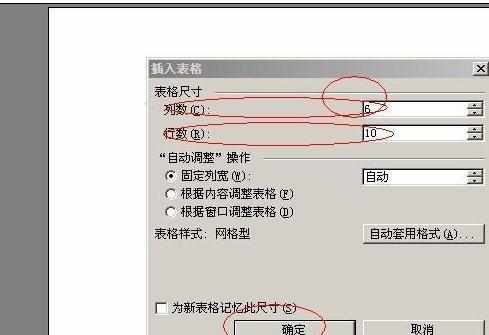

步骤三:左键点住表格的右下角,向word文档的右下角拉,就能把表格放大。
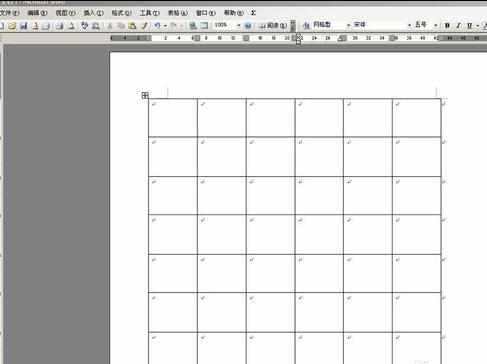
步骤四:选中1、2行,右键点击在下拉菜单”表格属性“——”表格和底纹“
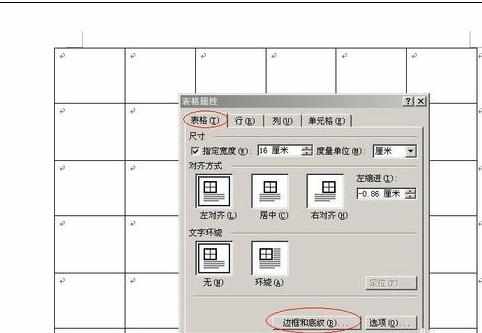
步骤五:在”边框“选项选择”自定义“,然后在右侧有一个中间横线,可以把中间横线改成虚线。以此方法把3、4行,5、6行,7、8行,9、10行的中间横线改成虚线。
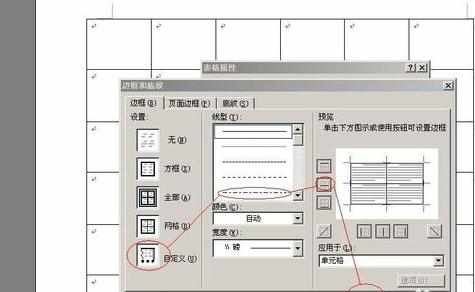
步骤六:选中1、2列右键点击在下拉菜单”表格属性“——”表格和底纹“。在”边框“选项选择”自定义“,然后在右侧有一个中间竖线,可以把中间竖线改成虚线。以此方法把3、4列,5、6列的中间竖线改成虚线。
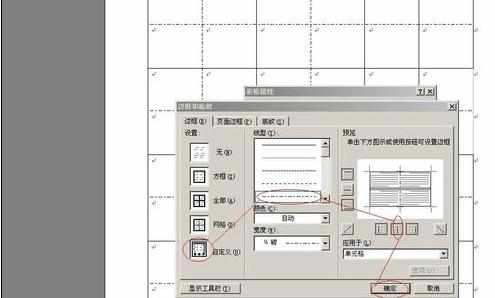
步骤七:这样一个田子练字格就完成了,可以点击”预览“看一下效果。


word中怎么弄田字格的评论条评论